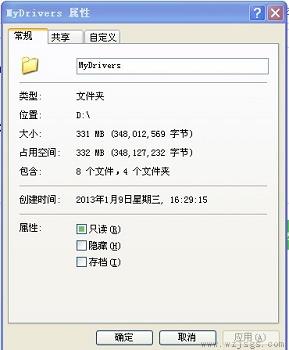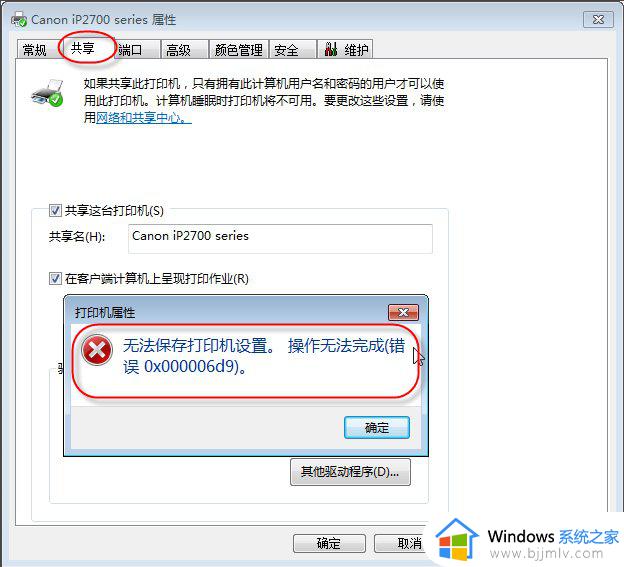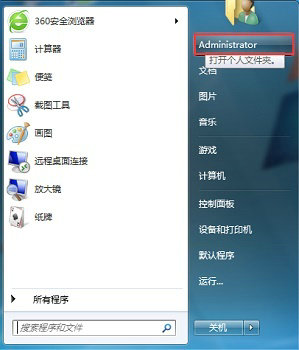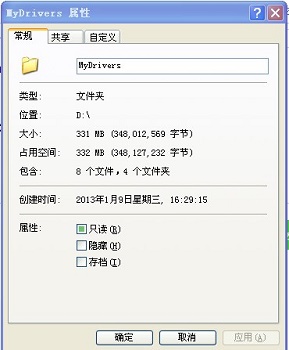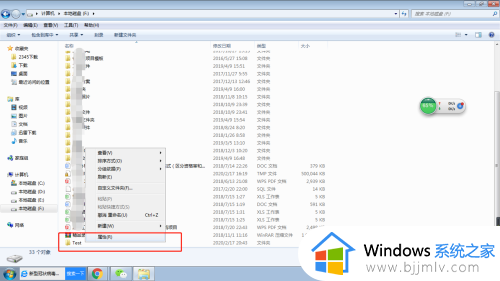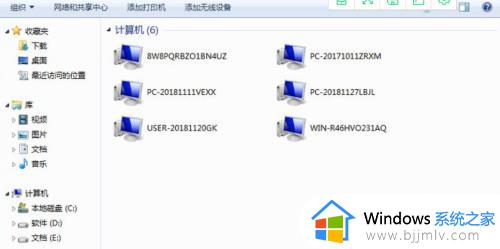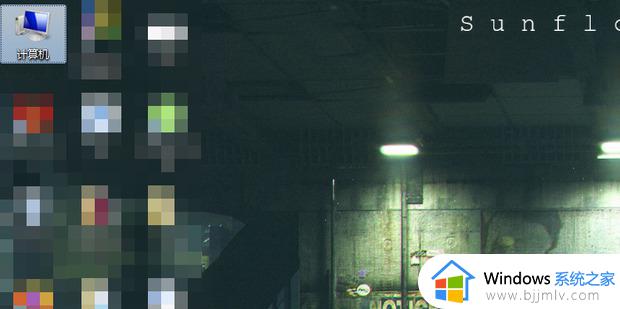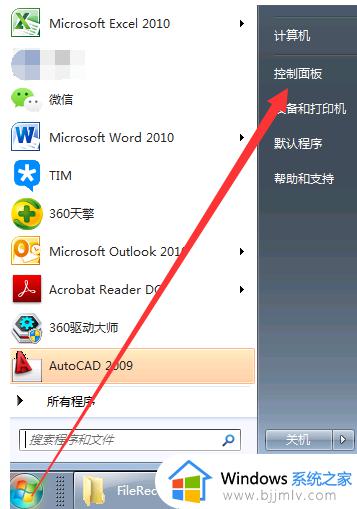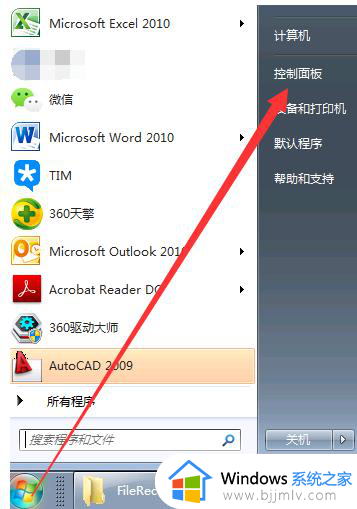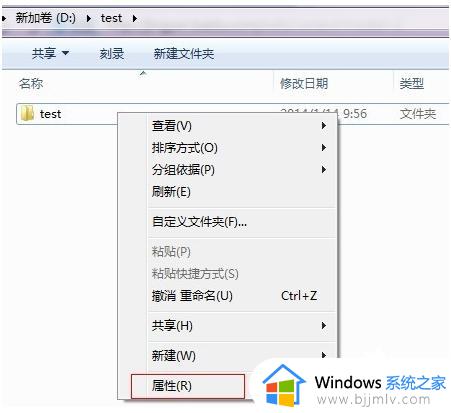win7系统高级共享设置无法保存更改的设置如何解决
在win7系统中进行高级共享设置修改后,用户发现无法保存所做的更改,甚至出现保存失败的提示,这种情况不仅影响了用户的正常操作,也给用户带来了不少困扰。针对这一问题,下面就来介绍win7系统高级共享设置无法保存更改的设置如何解决全部内容。
解决方法:
1、"win+R"快捷键开启运行,输入"services.msc",回车打开。
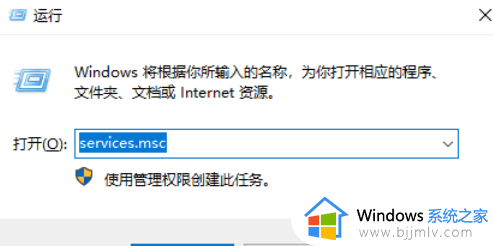
2、进入到新的界面后,找到右侧中的"Function discovery Resource publication"双击打开。
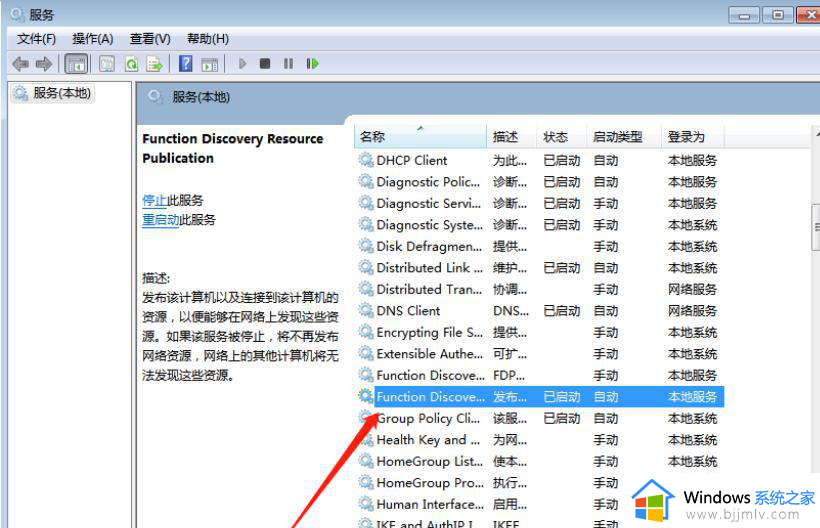
3、在打开的窗口中,将"启动类型"设置为"自动"或"手动",随后点击"启动"。

4、然后找到右侧中的"ssdp discovery"双击打开,同样将"启动类型"设置为"自动"或"手动",并将其"启动"。
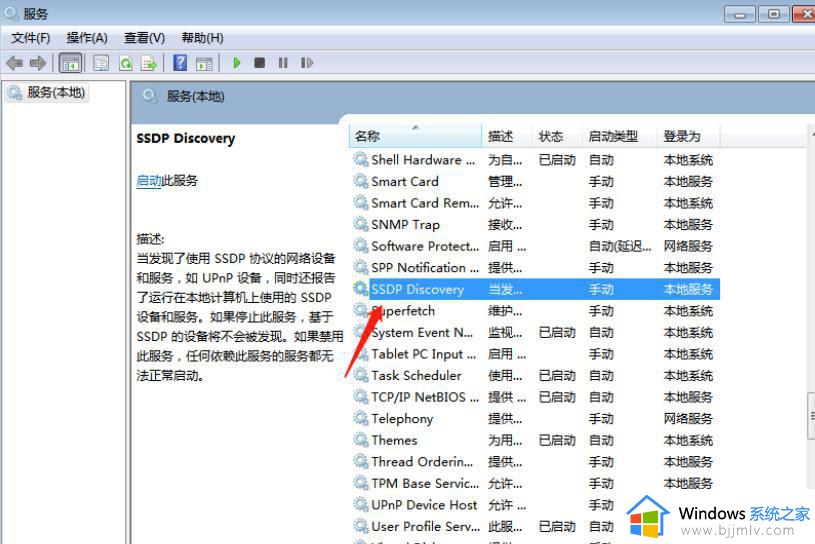
5、最后找到"Upnp device Host",同样将"启动类型"设置为"自动"或"手动",并将其"启动"就可以了。

以上就是win7系统高级共享设置无法保存更改的设置如何解决的全部内容,还有不清楚的用户就可以参考一下小编的步骤进行操作,希望能够对大家有所帮助。